Registrar la configuración (PowerPoint)
Si va a imprimir muchas veces utilizando la misma configuración, puede seleccionar Registro tocando un solo boton (One-Touch Registration). La configuración registrada puede recuperarse en Imprimir usando las configuraciones registradas (Print Using Registered Settings).
-
Configure en la pantalla Imprimir (Print) en Imprimir coincidiendo con la anchura del rollo (Print Matching Roll Width), Impresión sin bordes (Borderless Printing) o Impresión de varias páginas por hoja (Multi-Page Printing) de Menú de impresión (Printing Menu).
 Nota
Nota-
Pueden registrarse hasta 20 elementos.
-
Los disponibles ajustes están como sigue.
-
-
Haga clic en el botón Registro tocando un solo boton (One-Touch Registration).
-
Ingrese un nombre en Nombre (Name).
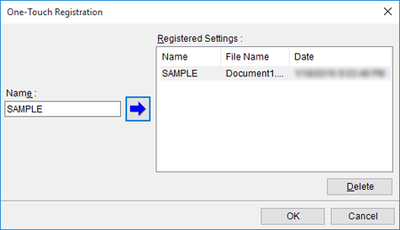
Pueden ingresarse hasta 31 caracteres.
-
Haga clic en
 .
.El nombre que ingresó se visualiza en Configuraciones registradas (Registered Settings).
-
Haga clic en Aceptar (OK), y vuelva a la pantalla Imprimir (Print).
-
Haga clic en Imprimir (Print) para imprimir, y en Cancelar (Cancel) para cancelar la impresión.
 Nota
Nota-
Si hace clic en Cancelar (Cancel) en la pantalla Imprimir (Print) no borrará la configuración registrada.
-

